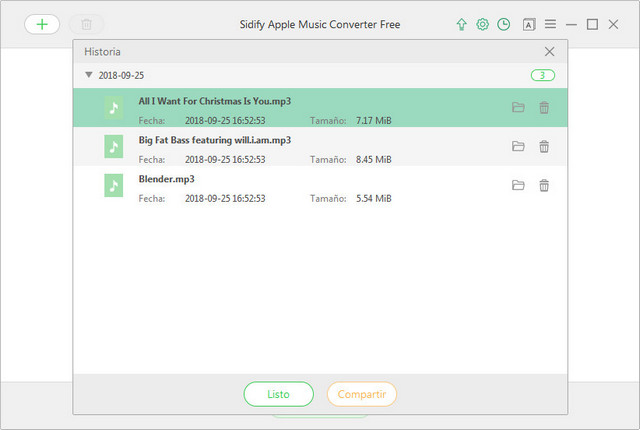Apple Music Converter versión gratis es un programa gratuito diseñado para los usuarios de Apple Music Windows. Con Apple Music Converter, los usuarios pueden descargar las canciones de Apple Music / iTunes M4P music / iTunes M4A, audiolibros M4B en formato MP3, AAC, FLAC o FLAV. Preservará información del artista, el álbum después de la conversión.
A continuación se muestra cómo convertir música de Apple Music a MP3, AAC, WAV, FLAC usando Apple Music Music versión gratis.
 Haga clic aquí para descargar e instalar la última versión de Apple Music Converter versión gratis.
Haga clic aquí para descargar e instalar la última versión de Apple Music Converter versión gratis.
 Haga clic aquí para leer más información sobre Apple Music Converter Profesional.
Haga clic aquí para leer más información sobre Apple Music Converter Profesional.
Paso 1Descargar e instalar Apple Music Music versión gratis en su ordenador con Windows y ejecútelo
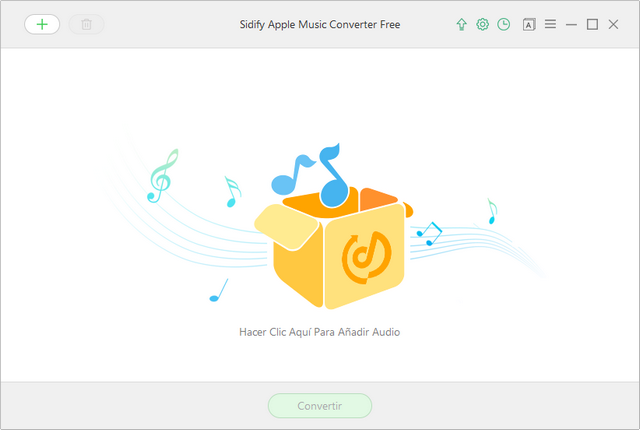
Paso 2Agregar canciones de Apple Music, música de iTunes, audiolibros audibles a la lista de conversión
Haga clic en el botón "+" en la parte superior izquierda del programa. Luego, seleccione y agregue canciones desde la ventana "Seleccionar de la biblioteca de iTunes" que aparece. Puedes agregar y convertir múltiples canciones a la vez.
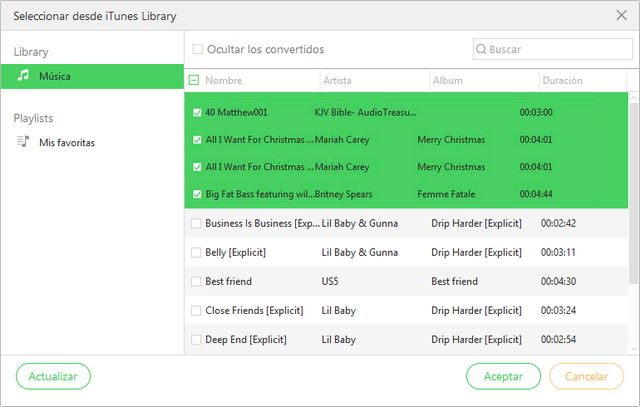
Nota: Si ha agregado canciones que no desea convertir, seleccione una canción, haga clic en el botón de la papelera en la parte superior izquierda y elimínelo de la lista de conversión.
Paso 3Cambiar el formato de salida, la carpeta de salida y la tasa de bits
Haga clic en el segundo botón en la parte superior derecha del programa para abrir la ventana de Ajustes. En la ventana de Ajustes, puede cambiar la carpeta de salida y seleccionar el formato de salida como MP3, AAC, WAV, FLAC, ALAC y AIFF. Además. También puede cambiar la calidad de salida hasta 320 kbps.
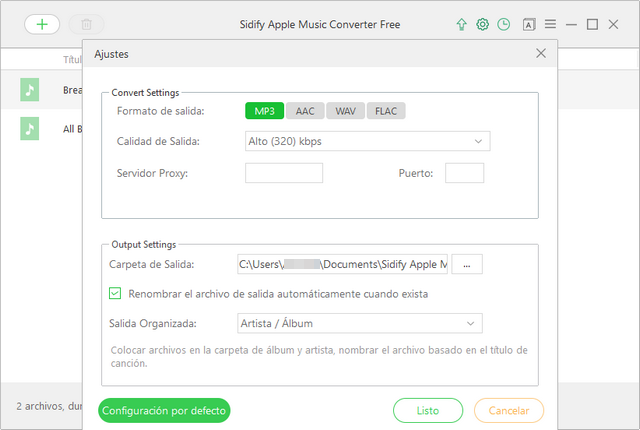
Paso 4Empezar la conversión
Haga clic en el botón "Convertir" para empezar la conversión. El estado muestra el progreso de la conversión.
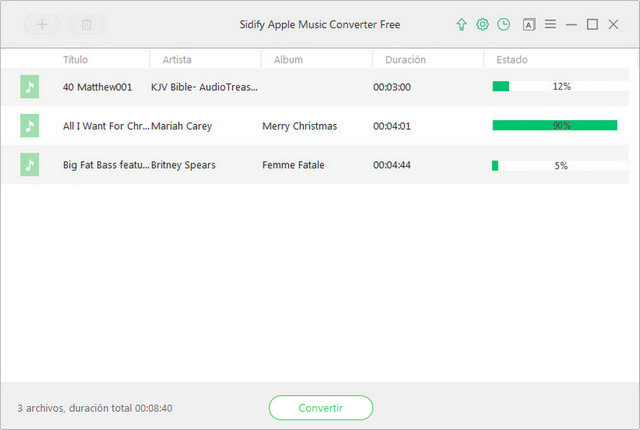
Paso 5Encontrar la historia de conversión
Haga clic en el botón de historia para encontrar las canciones convertidas.